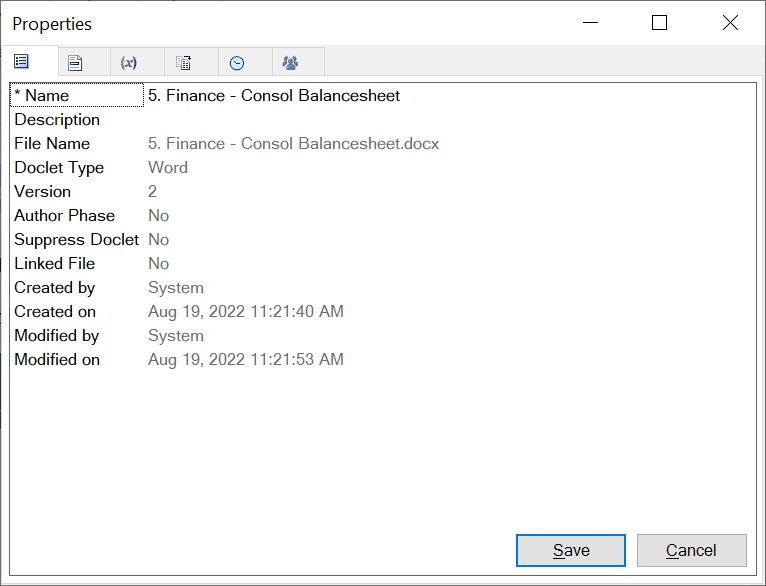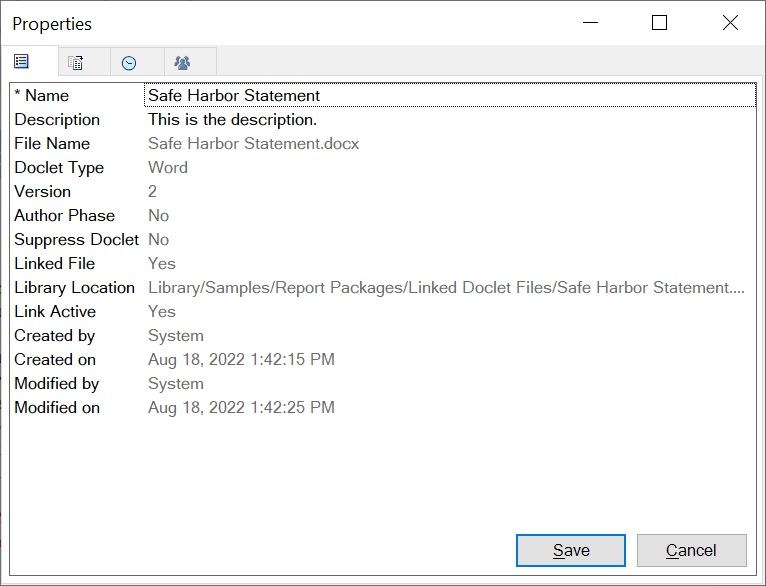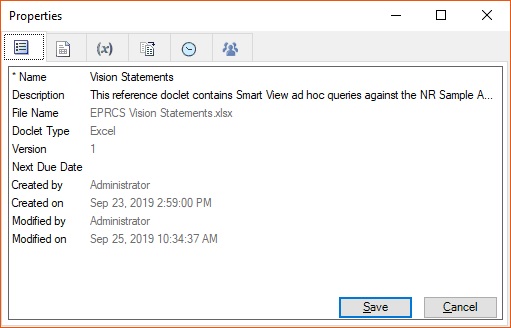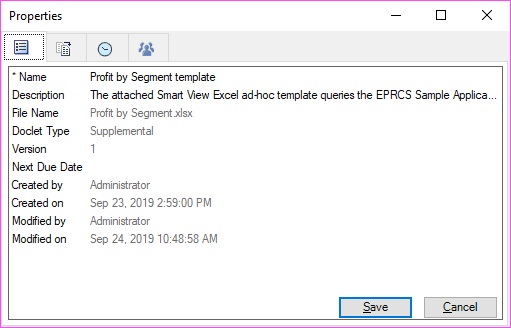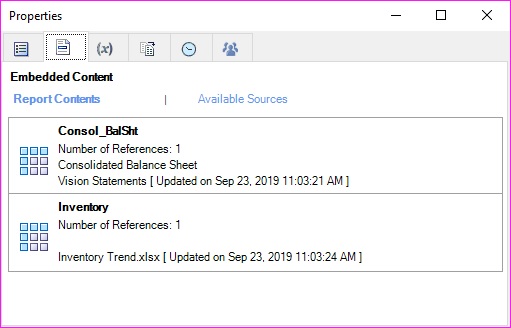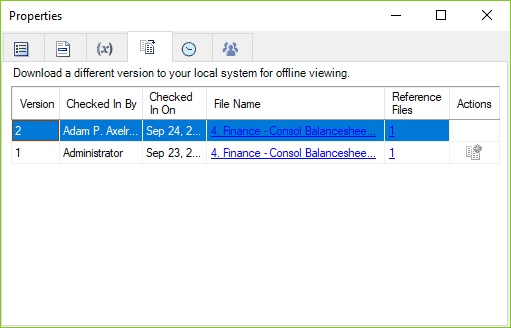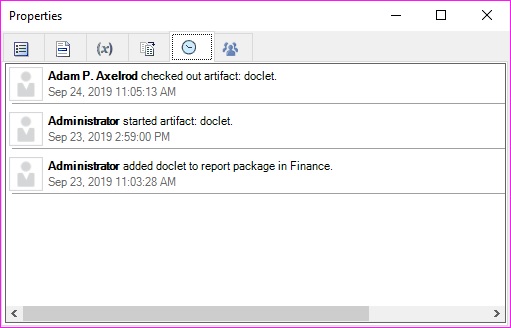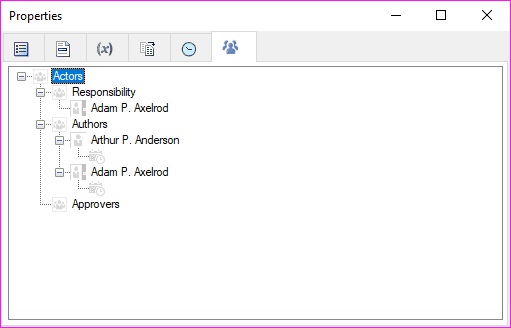Inspection de doclets
Cette rubrique s'applique aux doclets basés sur Office ou non de tous types (y compris de référence et supplémentaire) et de tous les formats de fichier pris en charge.
Pour obtenir des informations détaillées sur les doclets standard, les doclets de référence et les doclets supplémentaires, cliquez sur Inspecter dans le ruban Narrative Reporting.
Le bouton Inspecter lance la boîte de dialogue Propriétés.
Dans la boîte de dialogue Propriétés, vous pouvez également télécharger les versions précédentes d'un doclet, d'un doclet de référence ou d'un doclet supplémentaire basé sur Office.
Remarque :
Toutes les étapes de la procédure suivante sont facultatives.
Pour visualiser des informations sur un doclet standard, un doclet standard lié, un doclet de référence ou un doclet supplémentaire, procédez comme suit :